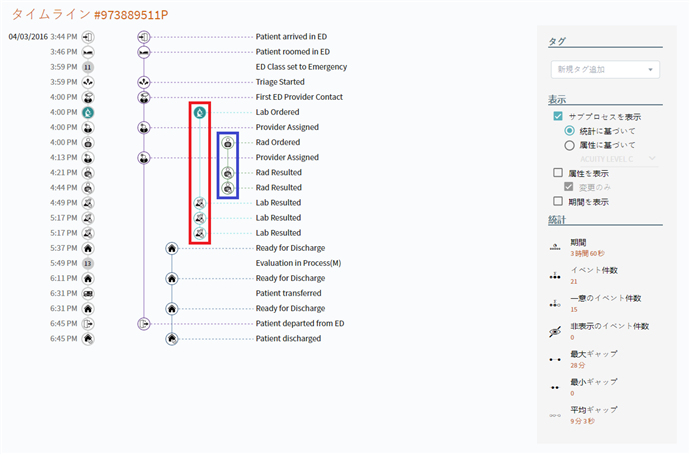シングルのタイムラインの表示
プロセスインスタンスのデータを見るには、タイムライン分析ウィンドウでタイムラインの線をクリックします。開いたウィンドウでは、単一のインスタンスを表す特定のタイムライン #Xの詳細が表示されます。ここではタイムラインを徹底的に分析することができます。矢印を使用してインスタンスを切り替えます。特定のタイムラインを固定するには、上部の新規ウィンドウで開くをクリックして、新しいブラウザータブでこれらの詳細を開きます。
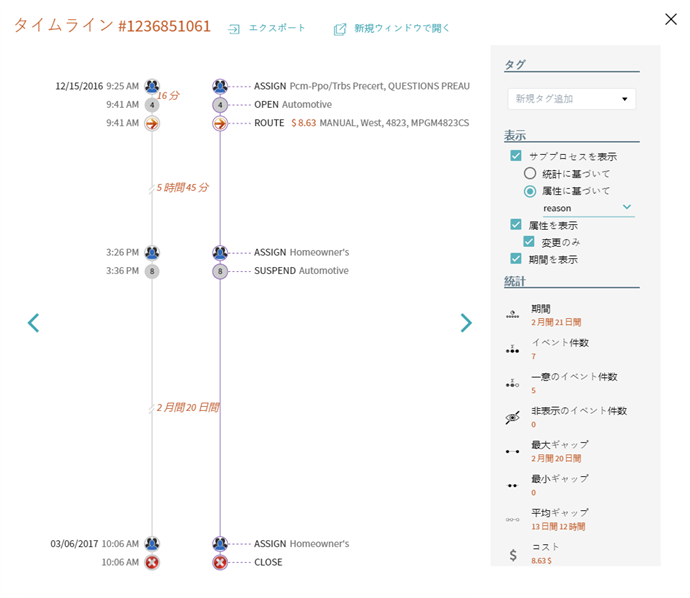
左記のコラムは、特定のプロセスで発生したすべてのイベントの結果を表します。各イベントには、それに属する属性と開始する日付けが提供されます。イベントの間の時間差はそれらの実際の期間に比例します。時間差が長い場合、線上で正確な期間を見ることができます。
コスト設定と営業期間を指定する場合、対応している値もこのウィンドウで表示されます。測定基準を設定する詳細については、コスト設定、カレンダーを参照してください。また、それがタイムラインの表示をどう影響するかを見るには、カレンダー適用の影響を有効にしてください。
特定のプロセスフロー内で、シングルのタイムラインを他の関係者に簡単に共有できます。そのため、タイムラインを新しいウィンドウで開き、リンクを送信してください。また、上部にあるエクスポートを選択することにより、タイムライン、そのイベントと対応する属性をCSVファイルとして保存することができます。
構成
タイムラインのインスタンスを確認するとき、右にある表示セクションを使用してその表現を調整します:
- サブプロセスを表示
サブプロセスとは、タイムラインから抽出できる潜在的なワークフローです。統計または属性のいずれかに基づいてサブプロセスをブレークダウンして表示するかを選択します。
- 属性に基づいて
このオプションの場合、下のドロップダウンリストから属性を選択してください。このように、サブプロセスには同じの属性値を有するイベントが含まれます。
例えば、タイムラインにはシフトに関する情報が含まれます。この属性に頼りサブプロセスを整理する場合、各サブプロセスには同じシフトに属するイベントを含むようになります。
- 統計に基づいて
サブプロセスはすべてのタイムラインの統計に基づいて自動的に計算されます。プログラムは、一緒に発生するイベントの頻度をチェックし、それらをサブプロセスとしてまとめます。イベントがタイムラインで現れた時少なくとも90%のケースでは一緒に発生する場合、プログラムはそれらをサブプロセスとして取り扱います。例
- 属性を表示
イベントの属性を表示するかを選択します。属性値を前の属性値と異なる場合のみ表示するには、変更のみを選択します。 - 期間を表示
このオプションは、タイムラインの視覚化でイベント間の期間を表示するか、イベントが順番に実行された方法だけを表示するかを見ることを可能にします。
タイムラインの統計
イベントの詳細な説明とデータをサポートする統計セクションは右にあります。ここでは、タイムラインの全体的な情報が表示されます。それぞれの統計の説明:
| 統計 | 説明 |
|---|---|
| 期間 | タイムラインの全体的な期間を表示します。 |
| イベント件数 | タイムライン内のイベントの数を表示します。 |
| 一意のイベント件数 | タイムラインごとの異なるイベントの数を表示します。 |
| 非表示のイベント件数 | タイムラインから削除されたイベントの数を表示します。それらのイベントは統計に影響しません。同じイベントを表示するための纏める戦略を使用する場合、非表示のイベントの数を見ることができます。 |
| 最大/最小/平均 ギャップ | タイムラインで隣接する2つのイベント間の最大/最小/平均の時間を表示します。 |
| コスト | タイムラインコストを表示します。コスト設定で少なくとも1つのイベントのコストを設定すると、コスト測定基準が表示されます。設定されたコストを持つイベントのみが計算されます。 |
タイムラインのタグ
注目を引き付けるタイムラインを見つけたら、必要な時にそれをすぐに取得できるようにタグをつけます。タグのフィールドでは、存在しているタグを選択するか、新しいタグ名を入力してEnterキーを押します。詳細については、タグを参照してください。
9/5/2024 4:23:55 PM